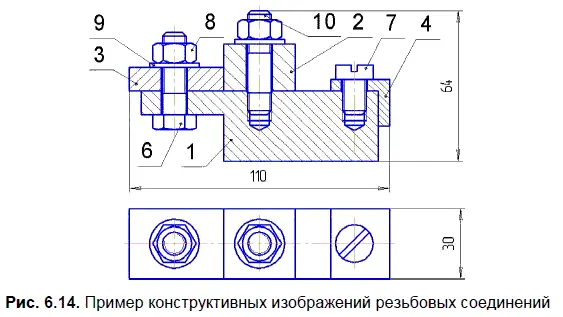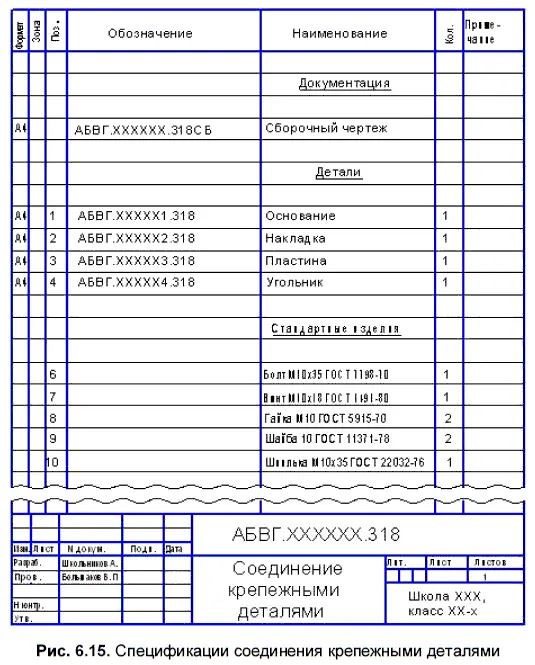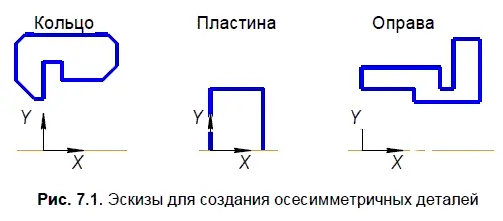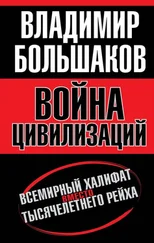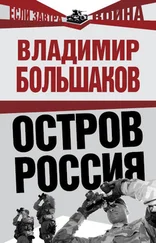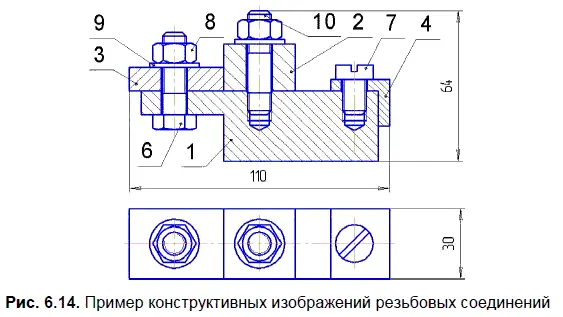
На рис. 6.15 представлен пример заполнения спецификации изделия, изображенного на рис. 6.14. Очевидно, что в спецификацию следует ввести раздел «Документация», а в разделе «Стандартные изделия» спецификации необходимо указать обоснованно выбранные длины болта, винта и шпильки.
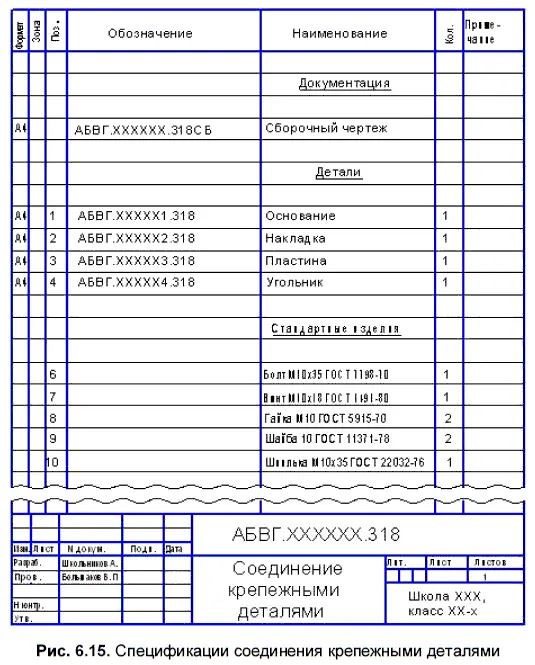
Сборка в КОМПАС-3D — трехмерная модель, объединяющая модели деталей и стандартных изделий, также информацию о взаимном положении компонентов и зависимостях между параметрами их элементов.
Главное отличие КОМПАС-3D LT от профессиональной версии системы КОМПАС — невозможность моделирования трехмерных сборок (файла с расширением а3d). В разд. 7.1 раскрыт прием имитации создания модели сборки, реализуемый в КОМПАС-3D LT. В разд. 7.2 рассмотрен пример, дающий представление о процедуре создания сборки в профессиональной версии системы КОМПАС.
7.1. Использование детали-заготовки для имитации создания сборки
Рассмотрим пример моделирования крепления оптической детали в оправе резьбовым кольцом по исходным данным рис. 6.10. На первом этапе необходимо построить модели трех деталей.
При создании моделей следует учитывать, что входящие в «сборку» детали представляют собой тела вращения, поэтому эскизы «оснований» трехмерных моделей могут быть получены в результате поочередного копирования соответствующих графических фрагментов из файла с исходными данными. На рис. 7.1 представлены эти фрагменты с указанием на осях базовых точек, которые при вставке фрагментов в эскизы совмещаются началом системы координат.
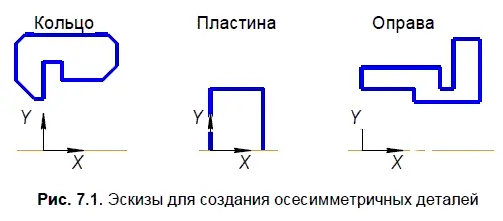
Для создания каждой модели с каждым эскизом выполняется Операция вращения. Для улучшения визуализации создания модели крепления в модели каждой детали выполните вырез четверти, используя операцию Сечение по эскизу.
Для вызова соответствующей команды нажмите кнопку Сечение по эскизуна Инструментальной панели редактирования сборки:

Кнопка команды доступна только после закрытия эскиза:

Выбор кнопки производится из дополнительного меню команд на Инструментальной панели:

Можно также выбрать эту команду в меню Операции.
Проверьте правильность предлагаемого системой направления вырезания. При необходимости смените его на противоположное, воспользовавшись для этого кнопками выбора направления вырезания:

После выполнения данной команды модель каждой детали примет вид, показанный на рис. 7.2.

На следующем этапе необходимо выполнить трехмерную модель и ассоциативный чертеж крепления оптической детали в оправе резьбовым кольцом в указанной последовательности:
1. Откройте документ Оправа. В Дереве модели название Детальзамените на Крепление.
2. Вызовите команду Операции | Деталь-заготовкаили нажмите кнопку Деталь-заготовкана панели Редактирование детали. Укажите имя файла Пластинаи нажмите кнопку Открыть. Внизу экрана появится диалог выбора способа вставки заготовки. Активизируйте переключатель Вставка внешней ссылкой. При этом деталь будет вставлена с сохранением ее связи с файлом-источником. После указания способа вставки нажмите кнопку Создать объект.
3. Повторив действия предыдущего пункта, вставьте деталь-заготовку Кольцо.
4. Выполните команду Сечение по эскизудля придания модели Креплениевида, показанного на рис. 7.2, г .
5. Для создания ассоциативного чертежа воспользуйтесь командой Создать | Чертежиз меню Файл. Нажмите кнопку Сохранить какна панели Стандартная. В поле имени файла диалогового окна сохранения документов введите Крепление.
Читать дальше
Конец ознакомительного отрывка
Купить книгу